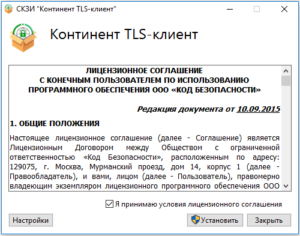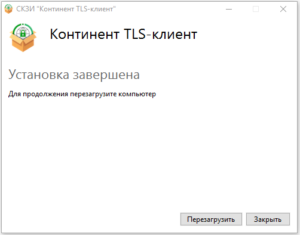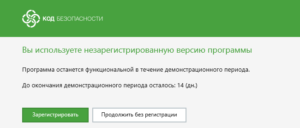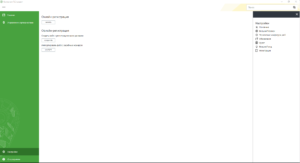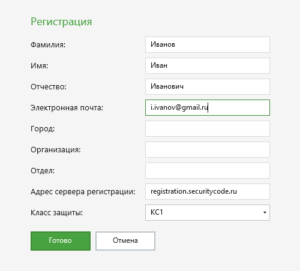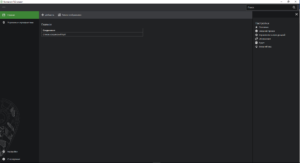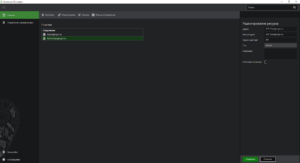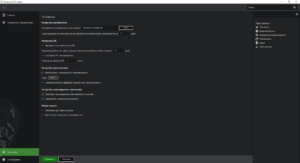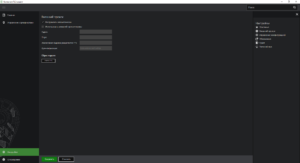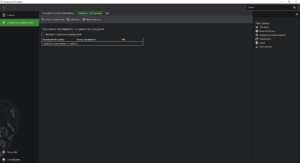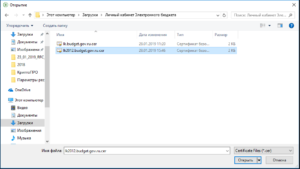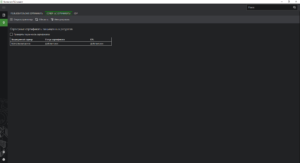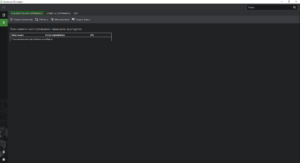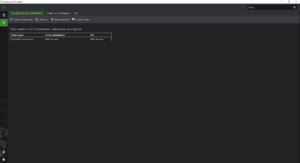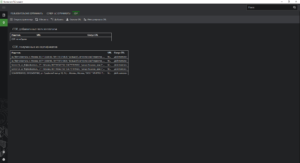Для установки СКЗИ «Континент TLS VPN Клиент» необходимо:
1
Запустить файл установки «Континент TLS-клиент.exe»
Отметить чекбокс «Я принимаю условия лицензионного соглашения». Нажать кнопку «Установить».
Начнется процесс установки.
2
При успешной установке отобразится диалоговое окно «Установка завершена».
После чего нажмите кнопку «Перезагрузить».
3
Во время первого запуска СКЗИ «Континент TLS VPN Клиент» отобразится диалоговое окно «Вы используете незарегистрированную версию программы». При нажатии на кнопку «Продолжить без регистрации» пользователю будет предоставлен демонстрационный период эксплуатации СКЗИ продолжительностью 14 дней, либо выполнить регистрацию, нажав на кнопку «Зарегистрировать». По истечении данного срока, работа в TLS Клиенте будет невозможна.
4
В появившемся диалоговом окне нажать на кнопку «Зарегистрировать». Отобразится окно регистрации. Перейти в окно регистрации можно также из меню TLS Клиента, нажав на вкладку «Настройки». Перейти в раздел «Регистрация». Нажать на кнопку «Начать» под полем «Онлайн-регистрация».
5
Заполнить все необходимые поля. Если адрес сервера регистрации не указан изначально, указать: «registration.securitycode.ru». Выбрать необходимый класс защиты.
Нажать кнопку «Готово».
Для настройки СКЗИ «Континент TLS VPN Клиент» необходимо
6
- Запустить СКЗИ «Континент TLS VPN Клиент», нажав на соответствующий ярлык на рабочем столе
- Откроется меню соединений – вкладка «Главная»
7
Нажать на кнопку «Добавить». Выбрать тип соединения «Ресурс» В окне добавления ресурса прописать следующие параметры.
Точка входа в Личный кабинет Электронного бюджета по сертификатам пользователей на основе ГОСТ Р 34.10-2012:
Адрес: eb.cert.roskazna.ru
Имя ресурса: eb.cert.roskazna.ru
Удаленный порт: 443
Тип: Прокси
После введения параметров нажать кнопку «Сохранить». Окно соединений будет выглядеть следующим образом:
8
Перейти во вкладку «Настройки». Выбрать раздел «Основные»
Необходимо отметить следующие чекбоксы:
Проверять сертификаты по CRL.
Скачивать CRL автоматически.
Запускать при старте системы.
При запуске свернуть в системный трей.
Нажать кнопку «Сохранить».
Окно основных настроек должно выглядеть следующим образом.
Нажать кнопку «Сохранить».
9
Окно основных настроек должно выглядеть следующим образом:
Перейти в раздел «Внешний прокси».
Отметить чекбокс «Настраивать автоматически».
В случае, если в организации используется прокси-сервер, после сохранения настроек его параметры определятся автоматически.
Если прокси-сервер не используется, после сохранения окно параметров останется пустым.
10
Перейти во вкладку «Управление сертификатами». Выбрать раздел «Серверные сертификаты».
11
Нажать на кнопку «Импортировать». В открывшемся меню выбрать необходимый сертификат сервера в зависимости от используемой точки входа (ГОСТ 2001 или ГОСТ 2012).
12
Пример окна серверных сертификатов представлен ниже
13
Перейти в раздел «Пользовательские сертификаты»
В случае, если в окне пользовательских сертификатов отсутствуют требуемые сертификаты, необходимо произвести установку сертификата в криптоконтейнер на носителе с помощью криптопровайдера КриптоПро CSP.
14
Окно пользовательских сертификатов. Континент TLS Клиент (когда установлен сертификат пользователя)
15
Перейти в раздел CDP и нажать кнопку «Скачать CRL»